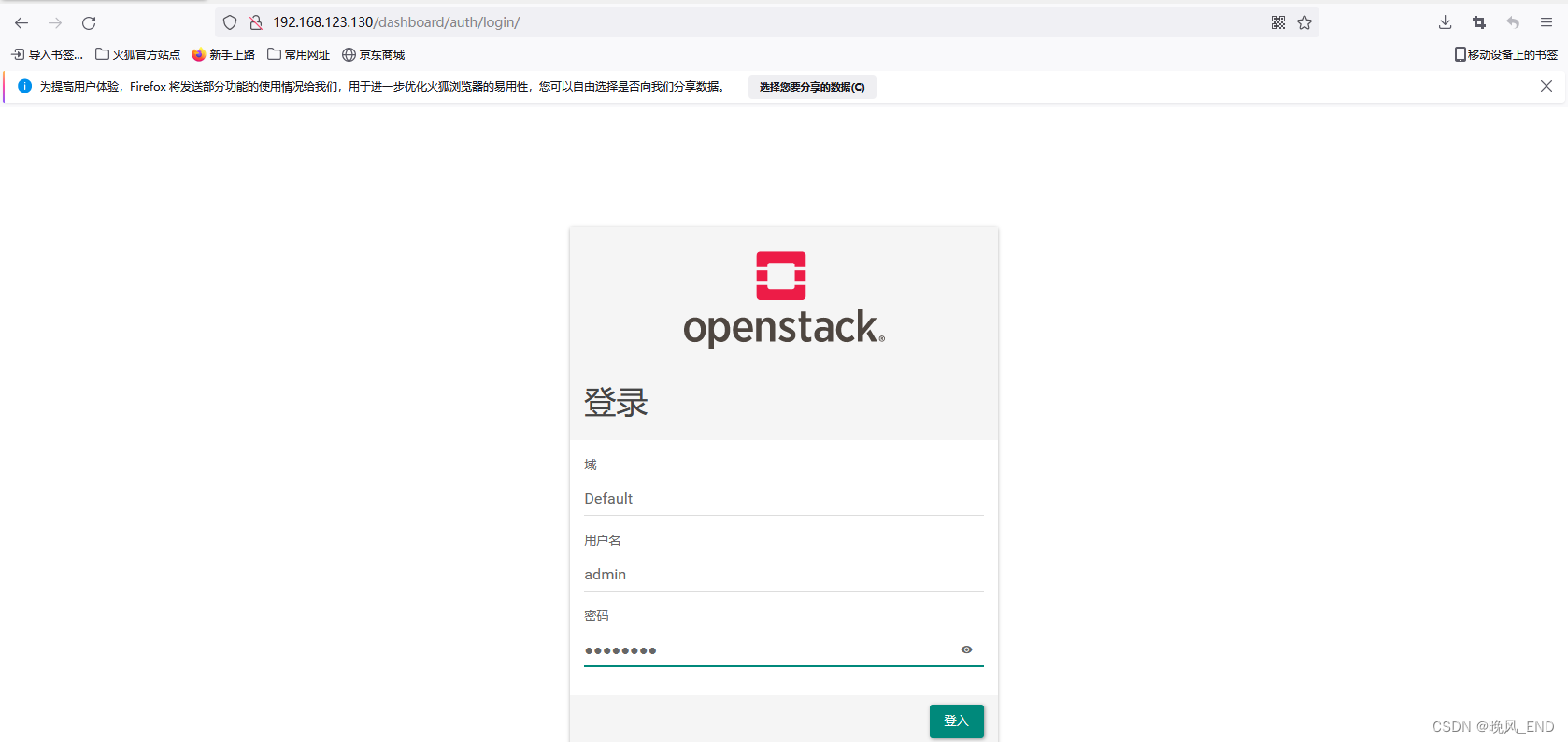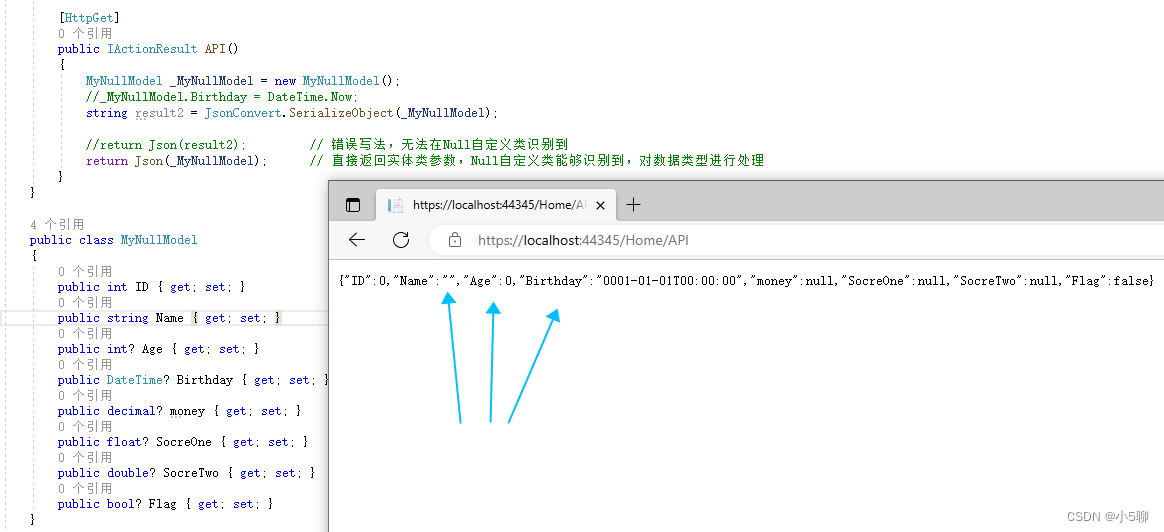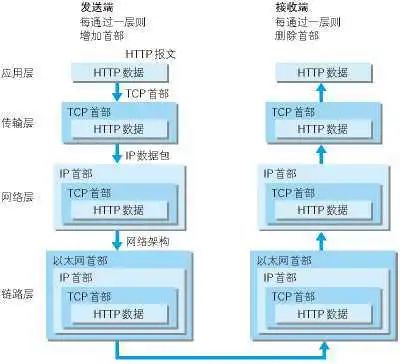查找文件
find
软链接
ln
打包和压缩
tar
软件安装
apt-get
1.查找文件
find命令功能强大,通常用来在特定的目录下搜索符合条件的文件
序号 | 命令 | 作用 |
01 | find[路径] -name"*.py" | 查找指定路径下扩展名是.py的文件,包括子目录 |
如果省略路径,表示在当前文件夹下查找
之前学习的通配符,在使用find命令时同时可用
演练目标
搜索桌面路径下,文件名包含1的文件
find -name "*1*"搜索桌面目录下,所有以.txt为扩展名的文件
find -name "*.txt"搜索桌面目录下,以数字1开头的文件
find -name "1*"2.软链接
序号 | 命令 | 作用 |
01 | ln -s 被链接的源文件 链接文件 | 建立文件的软链接,类似于Windows下的快捷方式 |
注意:
没有 -s选项建立的是一个硬链接文件
两个文件占用相同大小的硬盘空间,工作中几乎不会建立文件的硬链接
源文件要使用绝对路径,不能使用相对路径,这样可以方便移动链接文件后,仍然能够正常使用
演练目标
将桌面目录下的01.py移动到demo/b/c
在桌面目录下新建01.py的软链接FirstPython
分别使用相对路径和绝对路径建立FirstPython的软链接
将FirstPython移动到demo目录下,对比使用相对路径和绝对路径的区别
硬链接简介
在使用ln创建链接时,如果没有-s选项,会创建一个硬链接,而不是软链接
硬链接演练
在~/桌面/demo 目录下建立 ~/桌面/demo/b/c/01.py 的硬链接 01_hard
使用ls-l 查看文件的硬链接数(硬链接--有多少种方式可以访问文件或目录)
删除~/桌面/demo/b/c/01.py 并且使用tree来确认demo目录下的三个链接文件
文件软硬链接的示意图
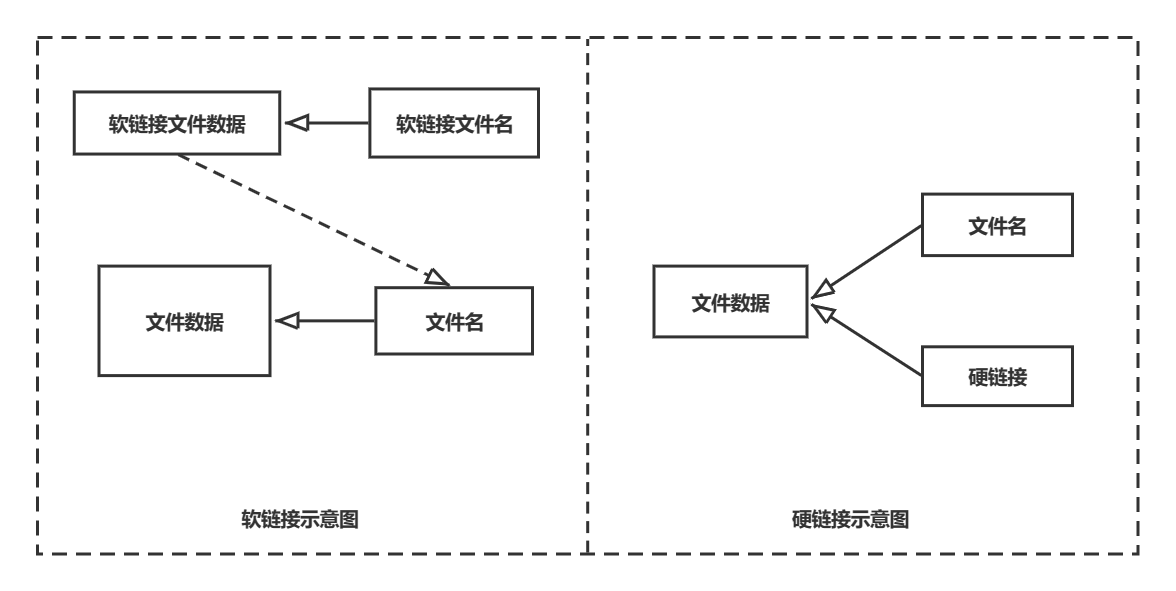
在Linux中,文件名和文件的数据是分开存储的
提示:
在Linux中,只有文件的 硬链接数==0 才会被删除
使用ls-l可以查看一个文件的硬链接数量
在日常工作中,几乎不会建立文件的硬链接,知道即可
3.打包压缩
打包压缩是日常工作中备份文件的一种方式
在不同的操作系统中,常用的打包压缩方式是不同的
Windows常用rar
Mac常用zip
Linux常用tar.gz
3.1打包/解包
tar是Linux中最常用的备份工具,此命令可以把一系列文件打包到一个大文件中,也可以把一个打包的大文件恢复一系列文件
tar只负责打包,不负责压缩
tar的命令格式如下:
# 打包文件
tar -cvf 打包文件.tar 被打包文件/路径...
# 解包文件
tar -xvf 打包文件.tartar选项说明
选项 | 含义 |
c | 生成档案文件,创建打包文件 |
x | 解开档案文件 |
v | 列出归档解档的详细过程,显示进度 |
f | 指定档案文件名称,f后面一定是.tar文件,所以必须放选项最后 |
打包解包演练
删除桌面下的所有内容
在桌面下新建三个空白文件01.py、02.py、03.py
将这三个文件打一个py.tar的包
新建tar目录,并且将py.tar移动到tar目录下
解包py.tar
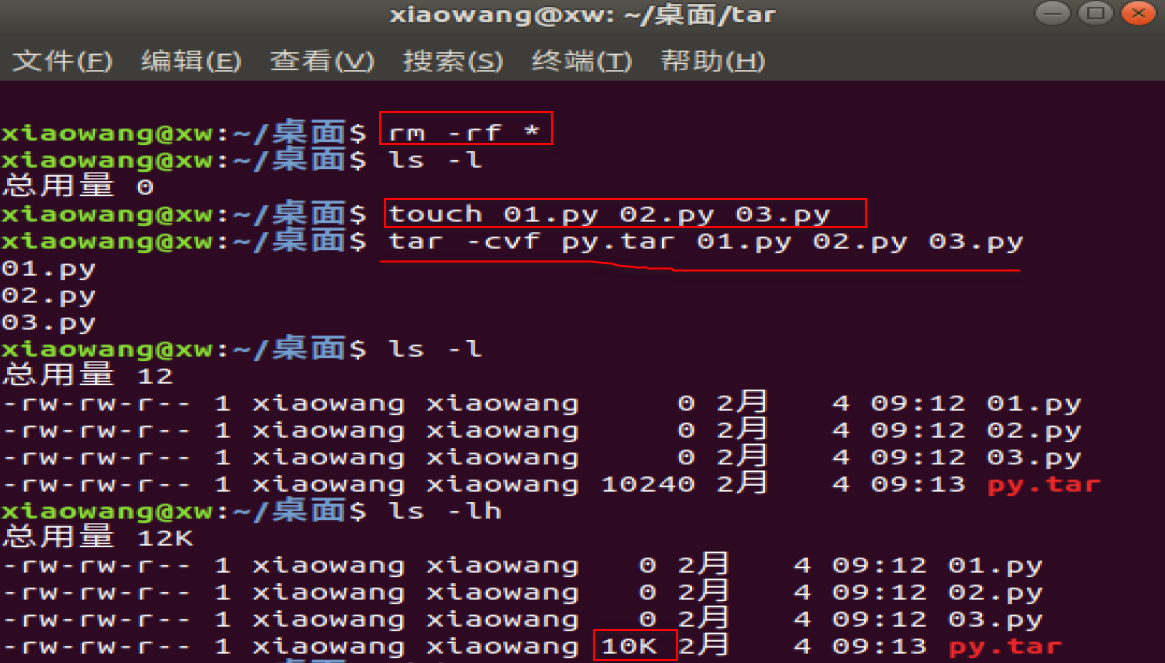
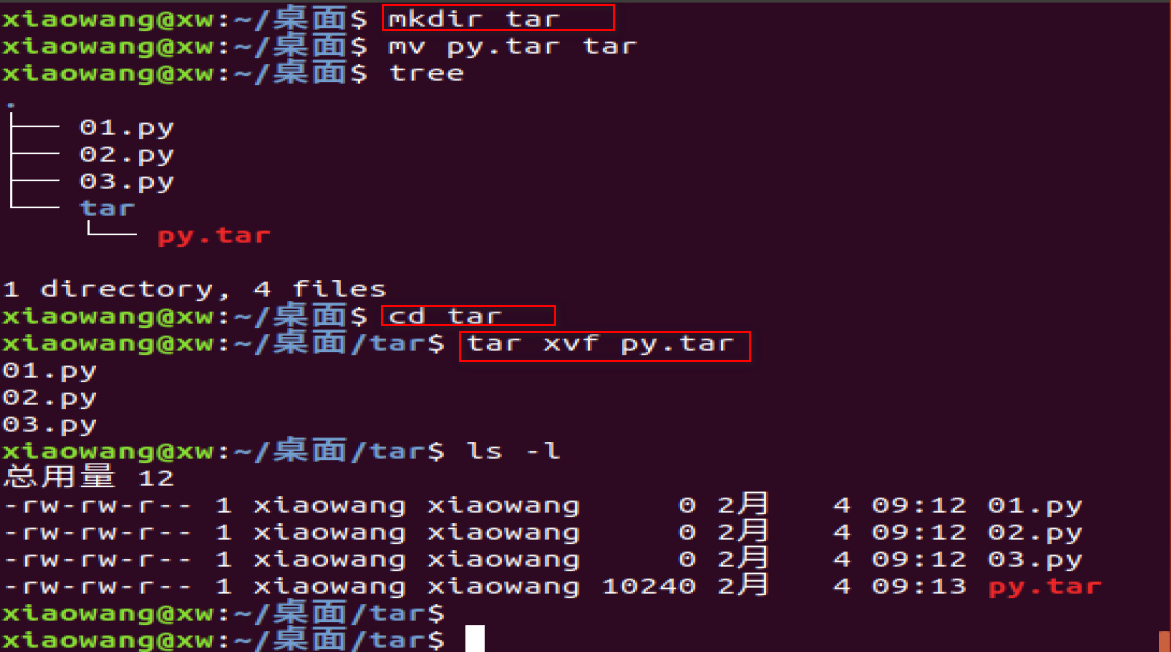
3.2压缩/解压缩
3.2.1 gzip
tar与gzip命令结合使用可以实现文件打包和压缩
tar只负责打包文件,但不压缩
用gzip压缩tar打包后的文件,其扩展名一般用xxx.tar.gz
在Linux中,最常见的压缩文件格式就是xxx.tar.gz
在tar命令中有一个选项-z可以调用gzip,从而可以方便实现压缩和解压缩功能
命令格式如下:
# 压缩文件
tar -zcvf 打包文件.tar.gz 被压缩的文件/路径...
# 解压缩文件
tar -zxvf 打包文件.tar.gz
# 解压缩到指定路径
tar -zxvf 打包文件.tar.gz -C 目标路径选项 | 含义 |
-C | 解压缩到指定目录,注意:要解压缩的目录必须存在 |
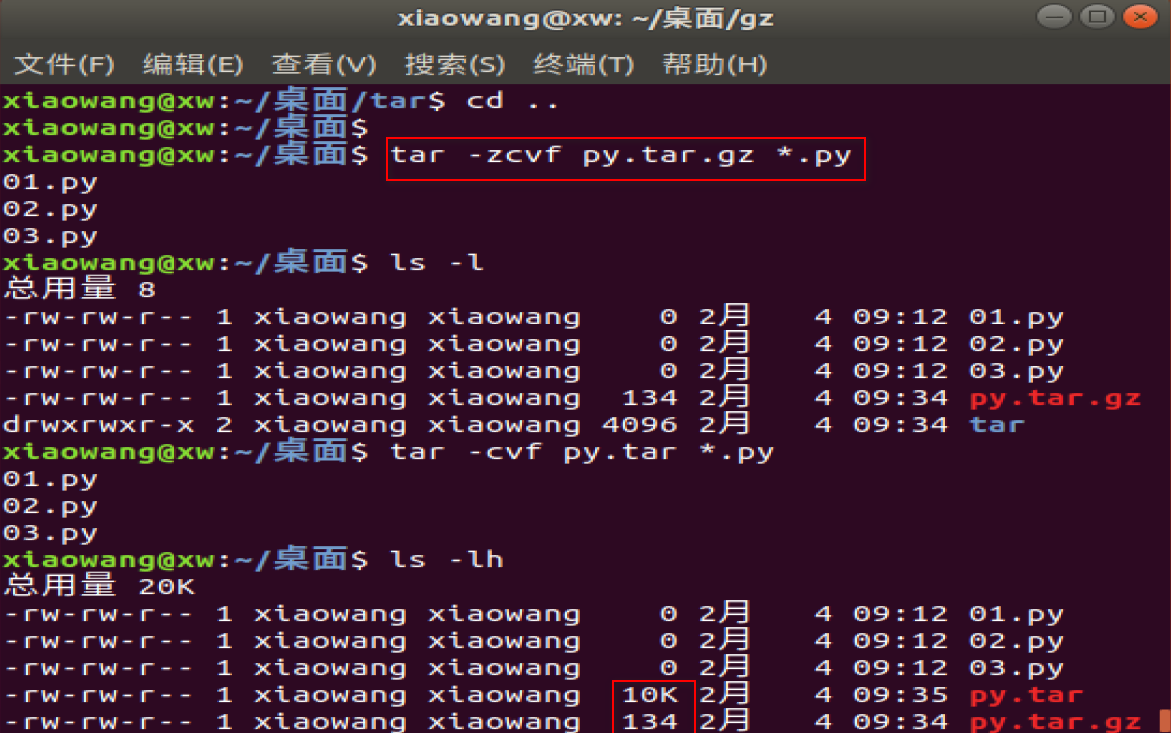
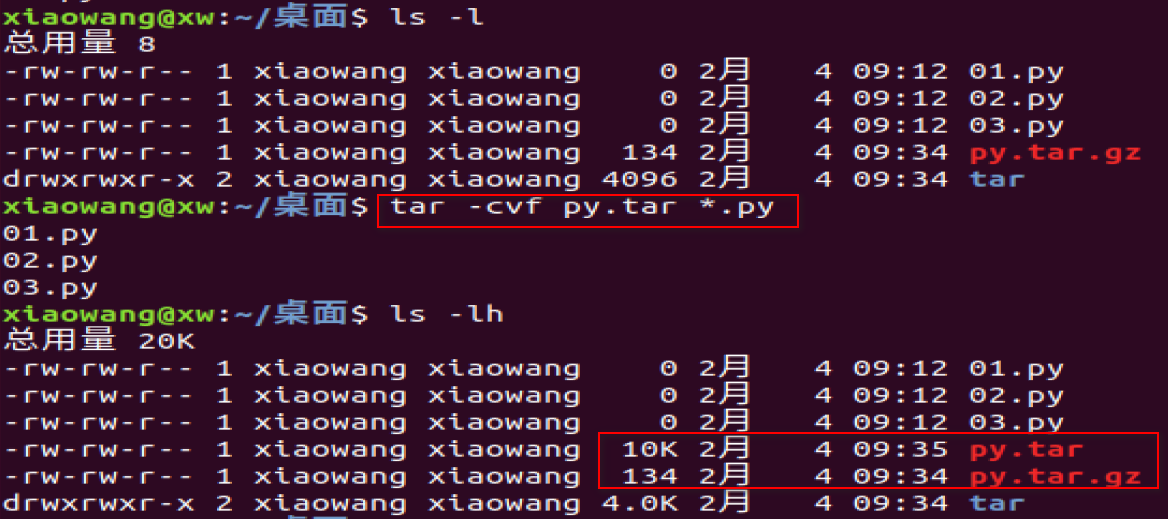
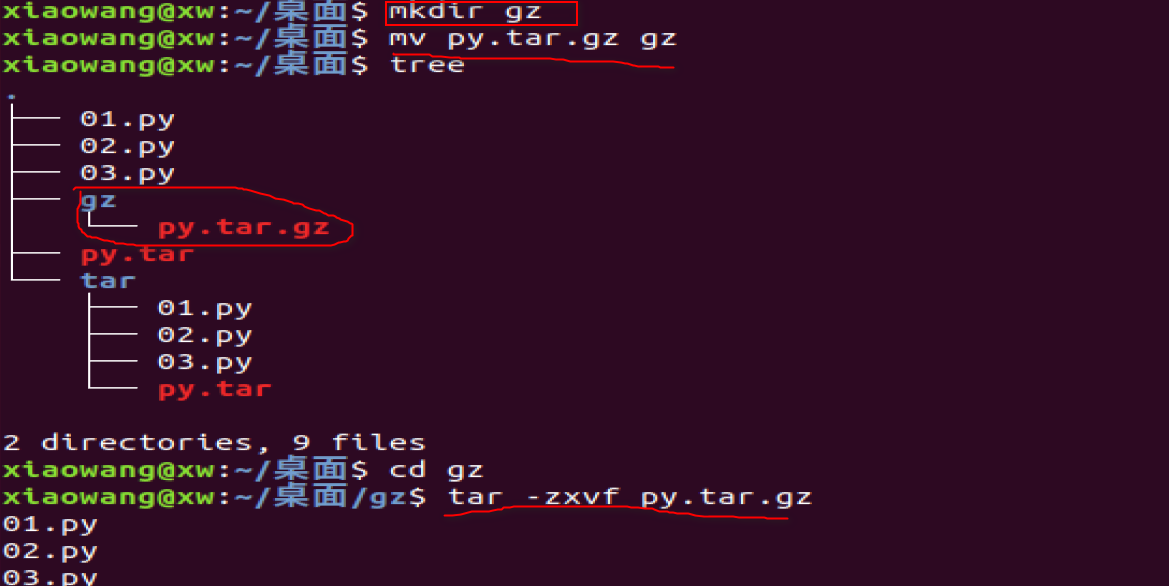
3.2.2 bzip2(two)
tar与bzip2命令结合可以使用实现文件打包和压缩(用法和gzip一样)
tar只负责打包文件,但不压缩
用bzip2压缩tar打包后的文件,其扩展名一般用xxx.tar.bz2
在tar命令中有一个选项-j可以调用bzip2,从而可以方便的实现压缩和解压缩功能
命令格式如下
# 压缩文件
tar -jcvf 打包文件.tar.bz2 被压缩的文件/路径...
# 解压缩文件
tar -jxvf 打包文件.tar.bz2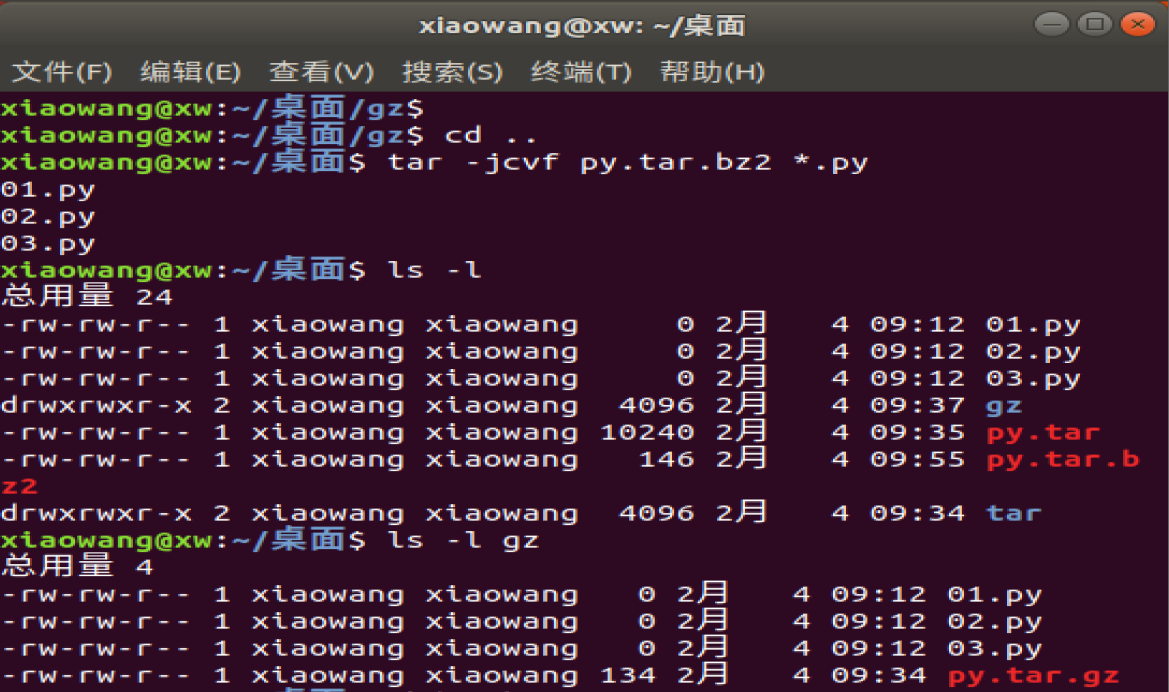

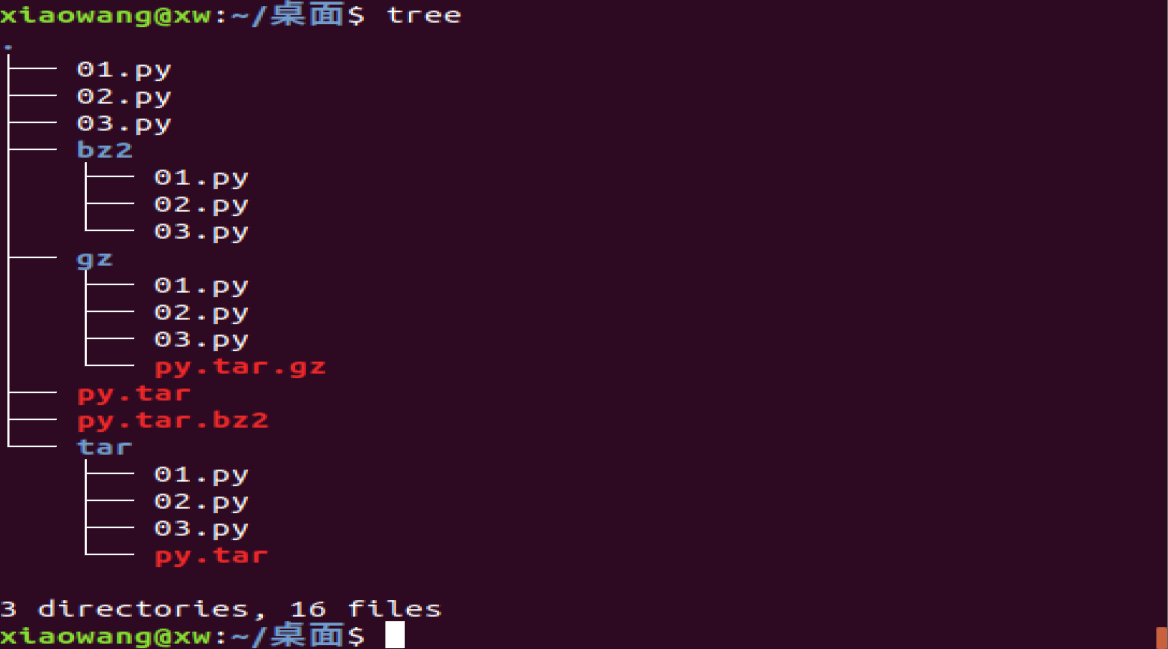

4.软件安装
4.1通过apt安装/卸载软件
apt是Advanced Packaging Tool 是Linux下的一款安装包管理工具
可以在终端方便的安装/卸载/更新安装包
# 安装软件
$ sudo apt install 软件包
# 卸载软件
$ sudo apt remove 软件名
# 更新已安装的包
$ sudo apt upgrade安装演练
# 一个小火车提示
$ sudo apt install sl
# 一个比较漂亮的查看当前进程排名的软件,退出程序用q
$ sudo apt install htop4.2配置软件源
如果希望在ubuntu中安装软件,更加快速,可以通过设置镜像源,选择一个访问网速更快的服务器来提供软件下载/安装服务
提示:更换服务器后,需要一个相对比较长时间的更新过程,需要耐心等待。更新完成后,再安装软件都会从新设置的服务器下载软件了
所谓镜像源,就是所有服务器的内容是相同的(镜像),但是根据所在位置的不同,国内服务器通常速度会更快一些
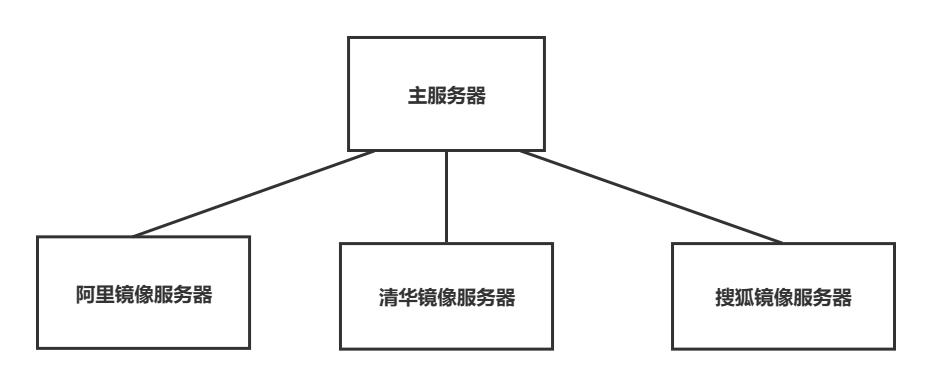
点击按钮,显示应用程序
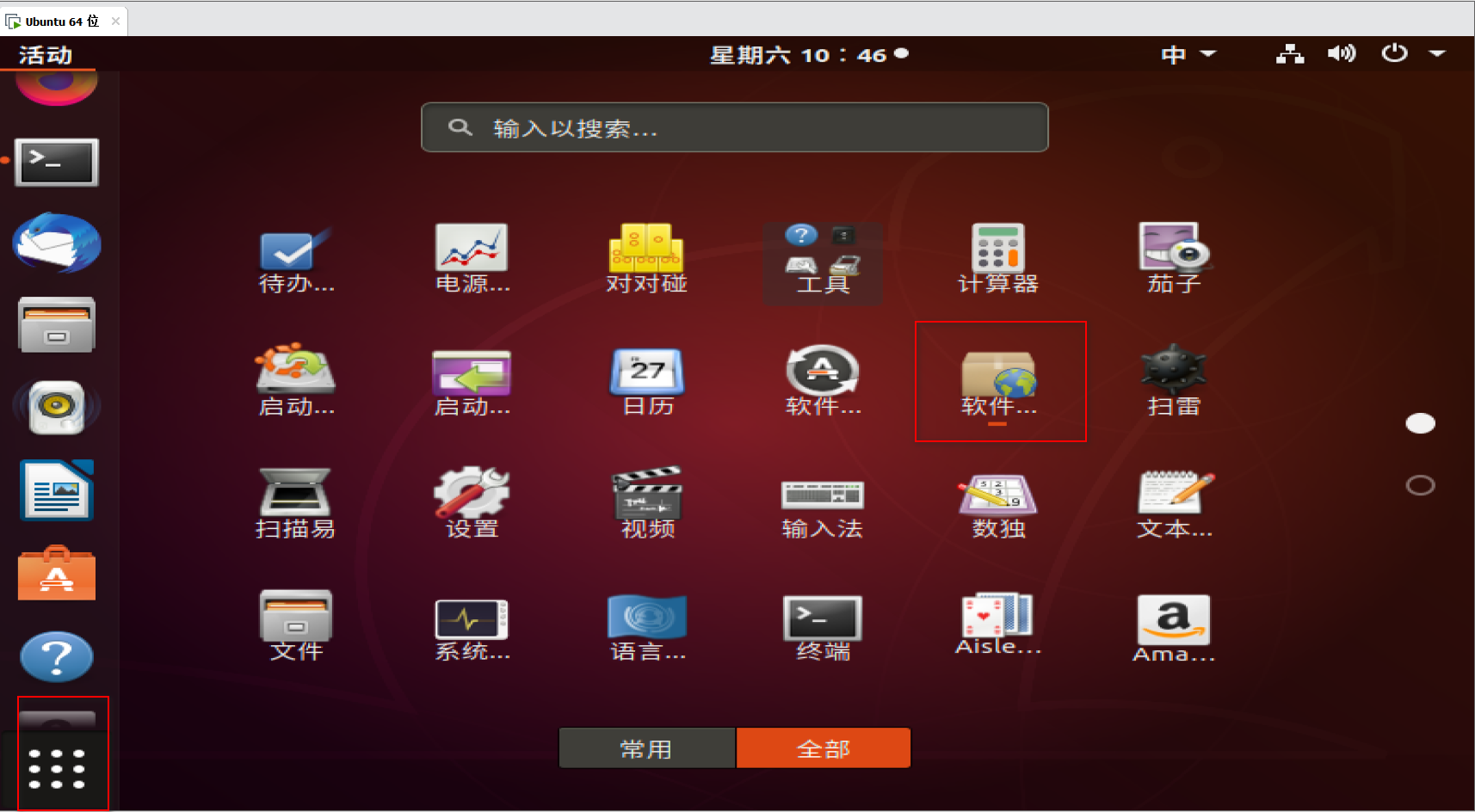
点击 红色方框 内容处
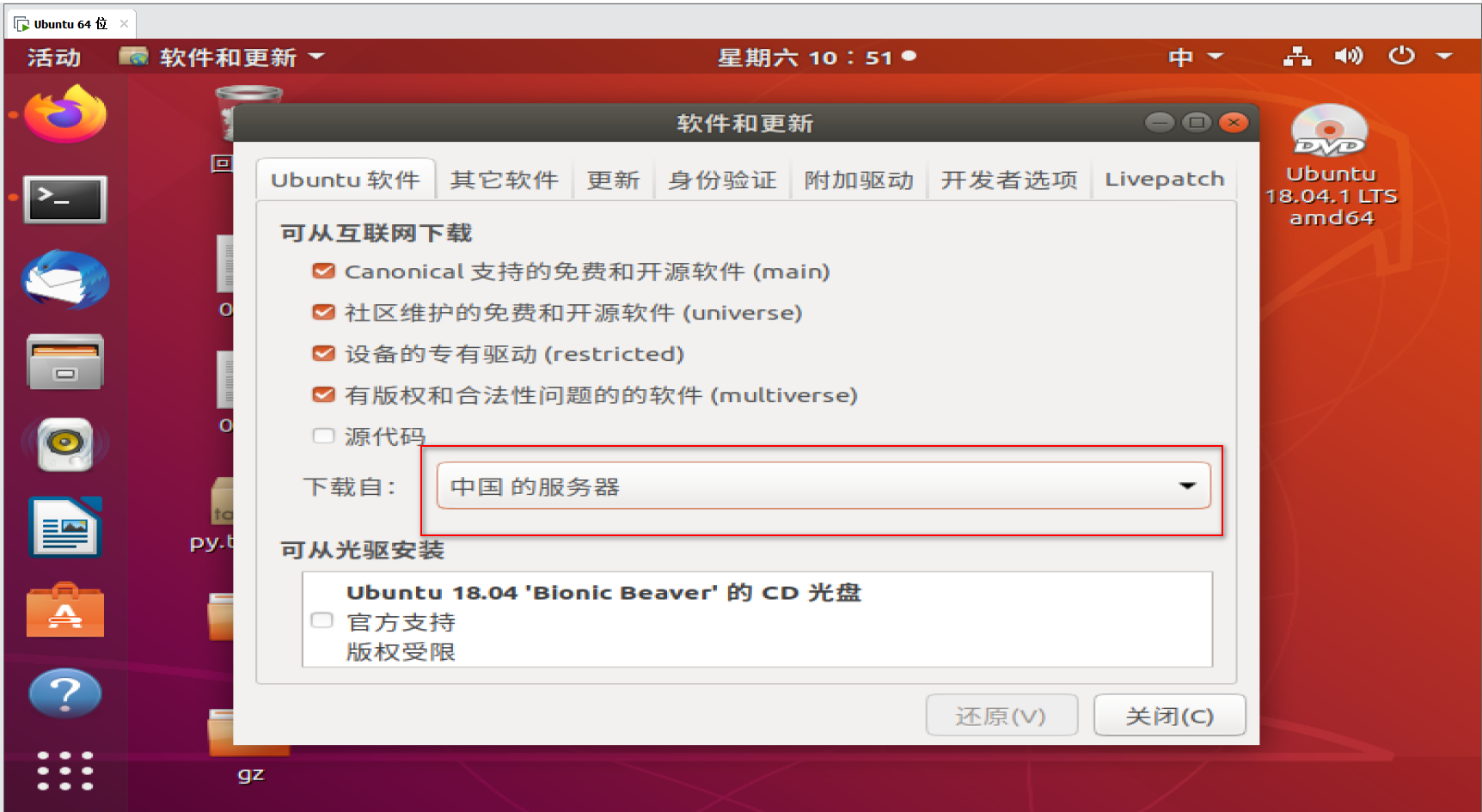
如果有比较倾向的服务器,找到对应的选中即可,如果不知道哪个服务器效果比较好,点击 选择最佳服务器 按钮
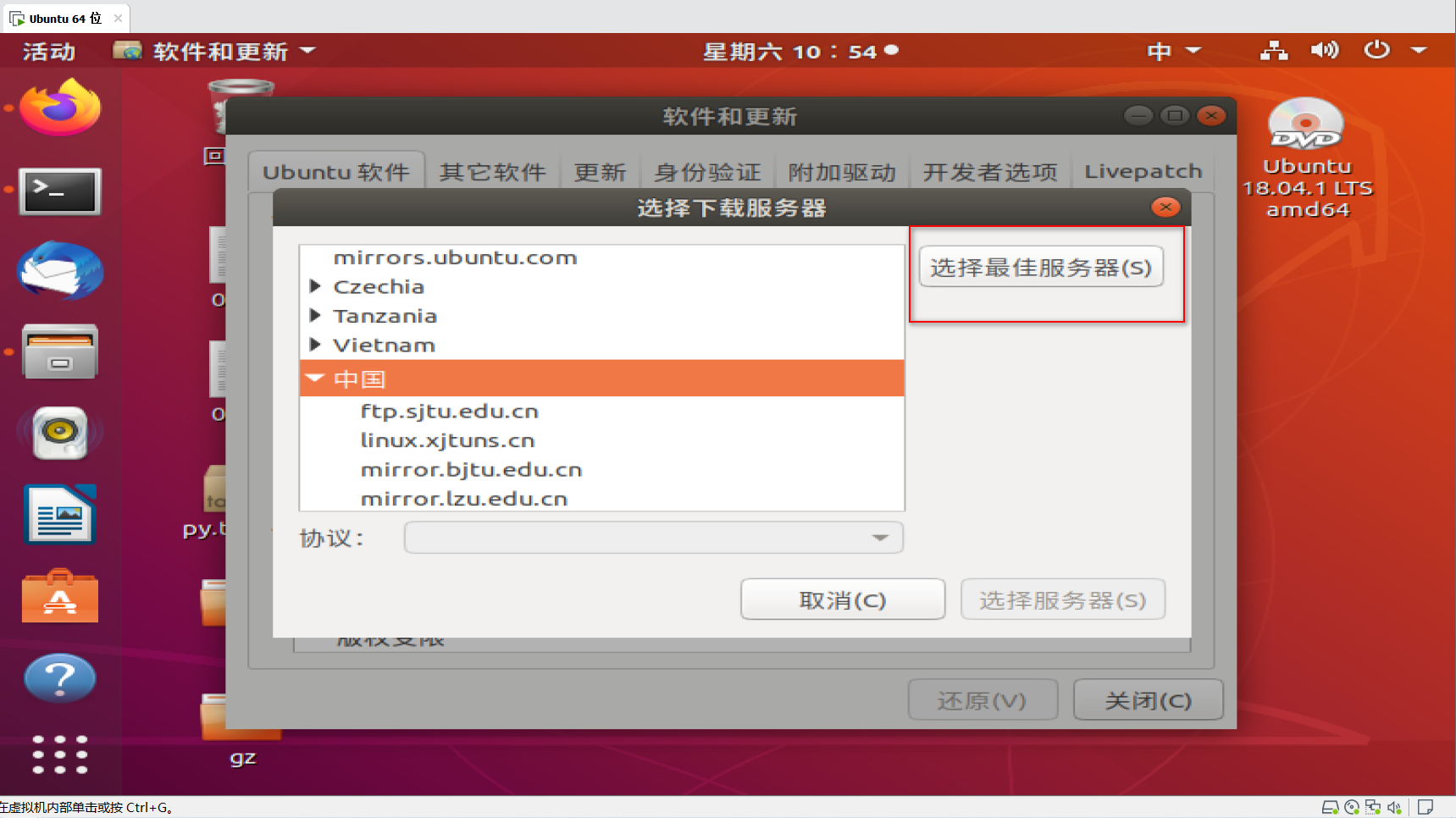
寻找最佳服务器的过程,时间较长,耐心等待
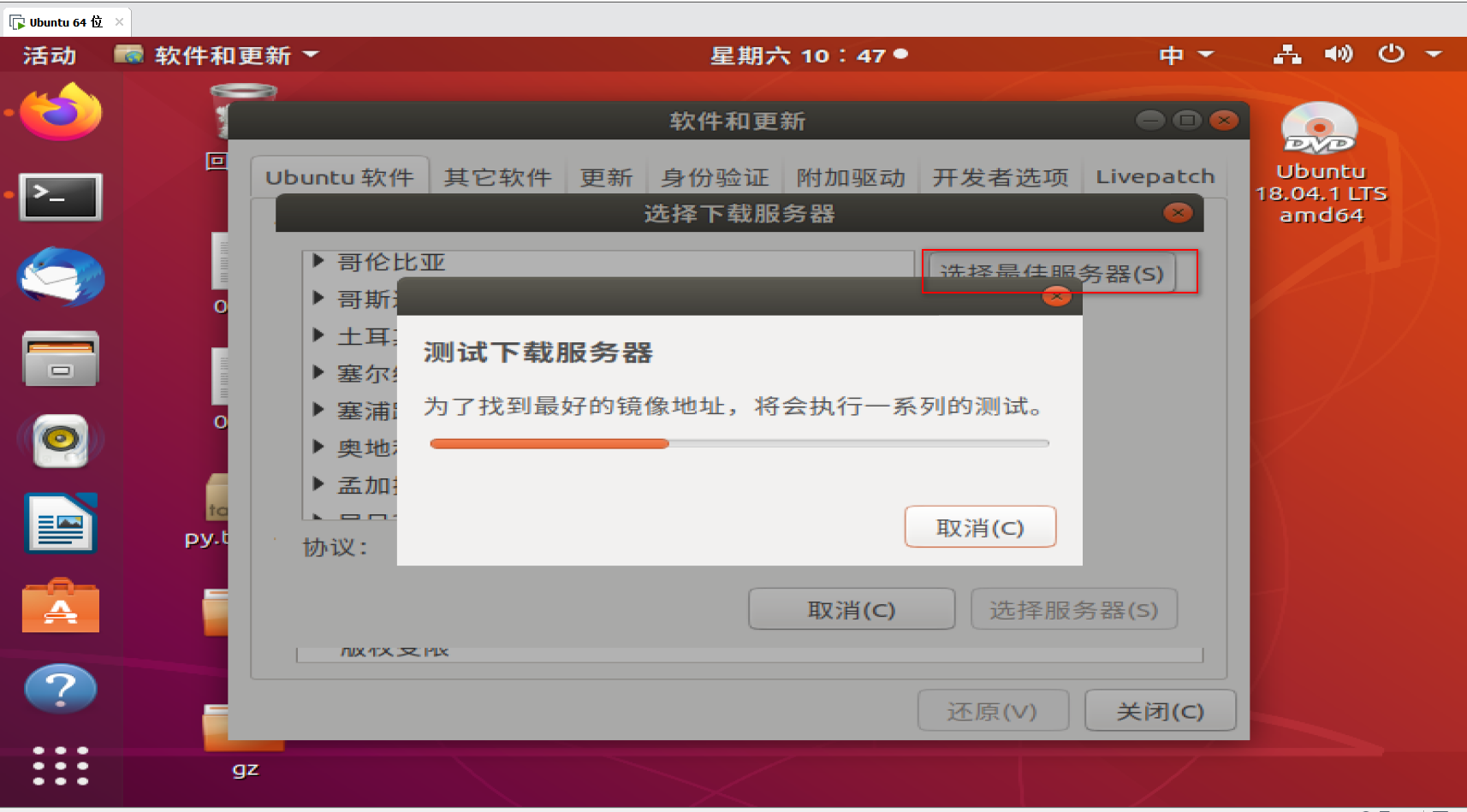
测试完成后,点击 选择服务器按钮
然后按照提示输入对应用户的密码,点击授权
点击关闭,在弹窗中,点击 重新载入,将所有软件源的信息进行更新缓存,耗时较长,耐心等待
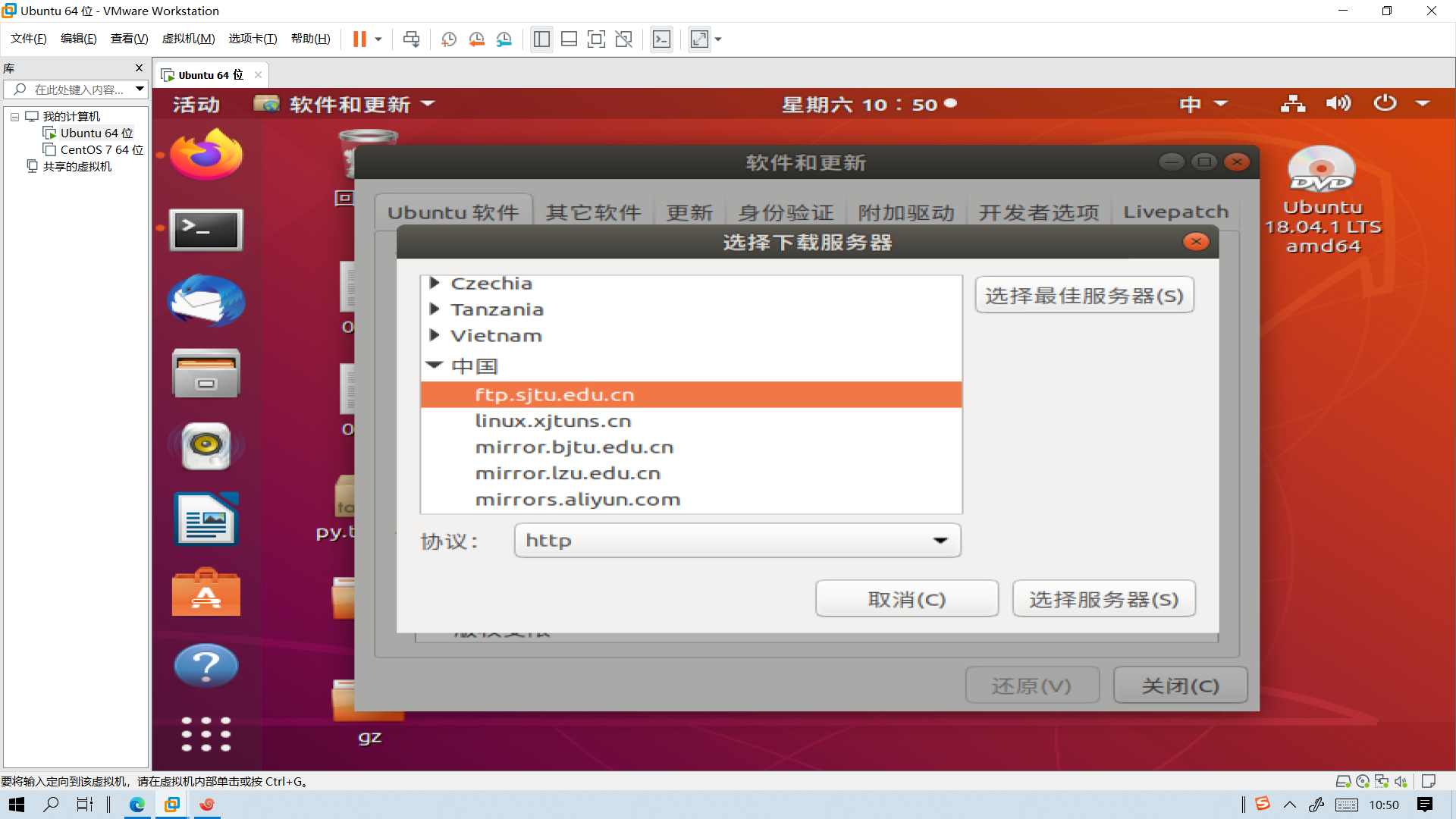
内容总结于:https://space.bilibili.com/37974444
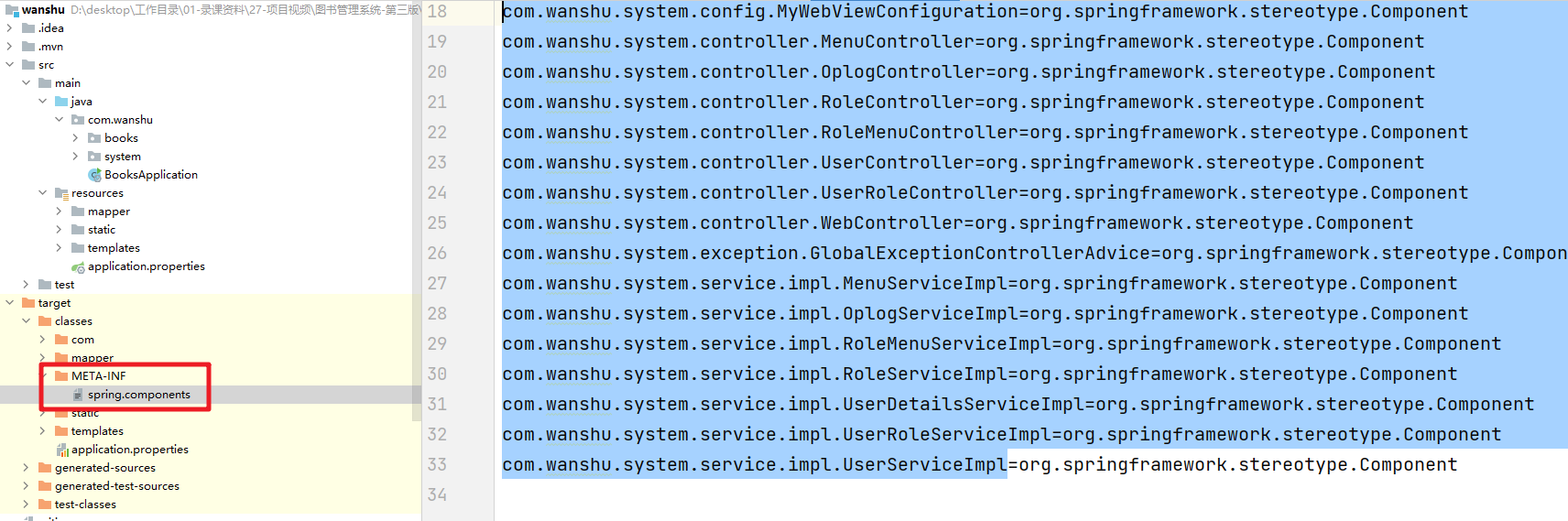

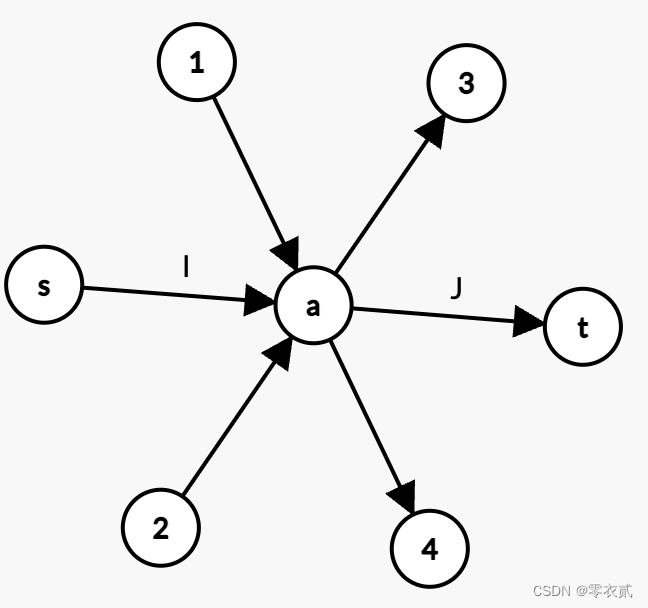

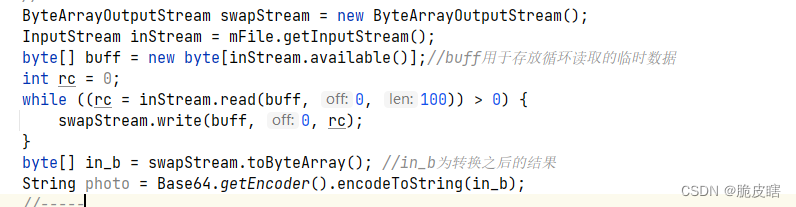
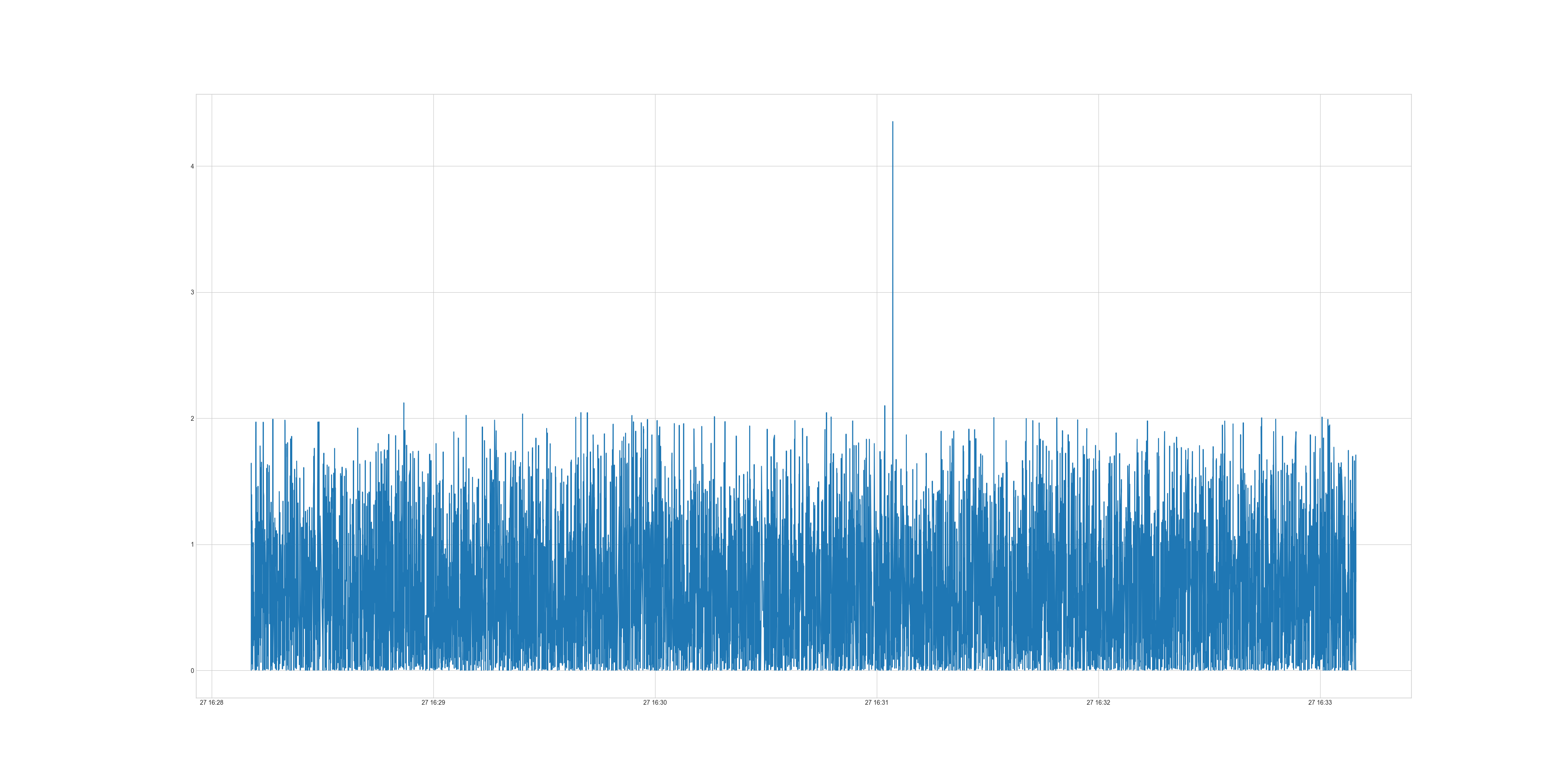
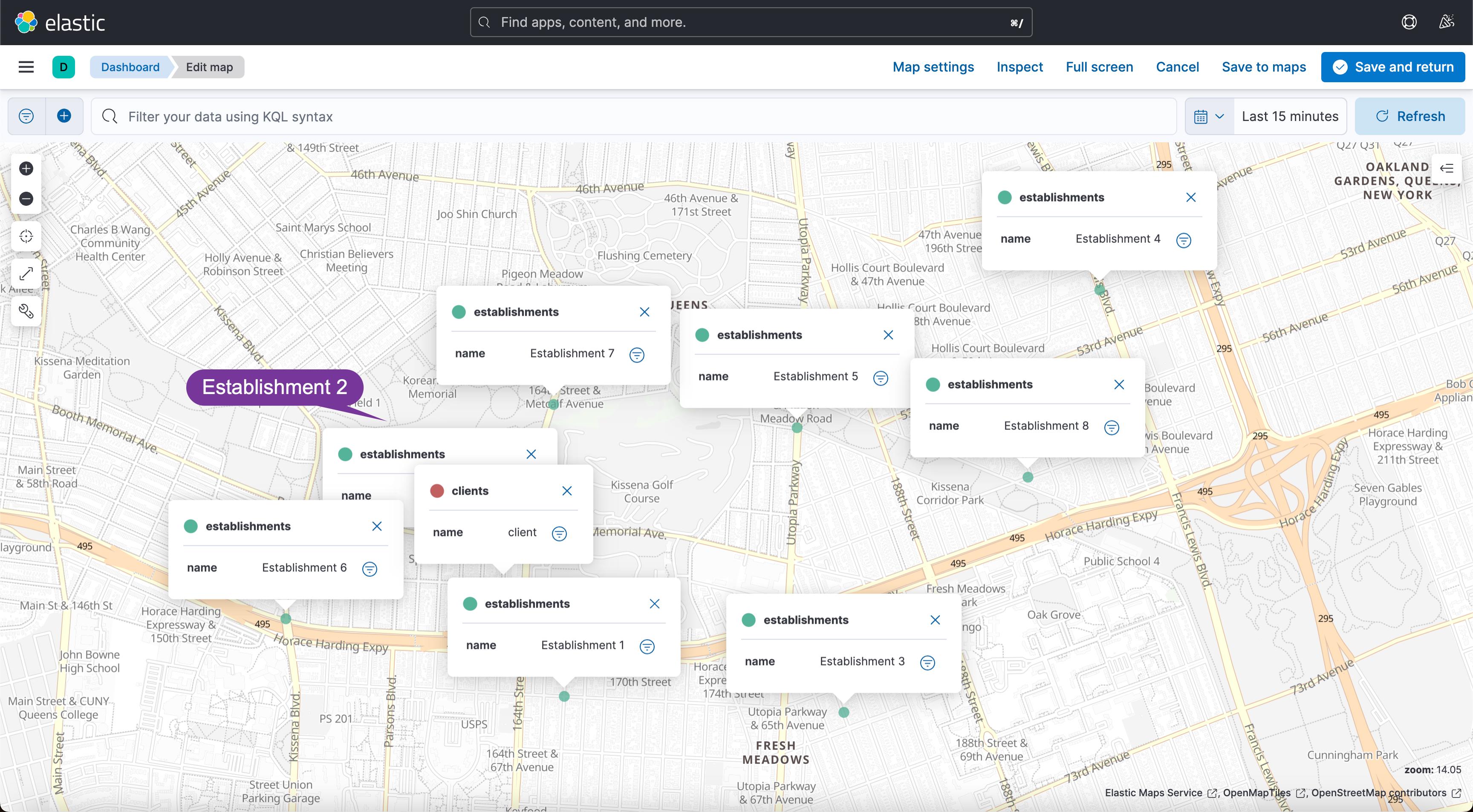
![[NeurIPS 2017] Poincaré Embeddings for Learning Hierarchical Representations](https://img-blog.csdnimg.cn/c983d9214c8a43119bebe6dd8c99b640.png#pic_center)
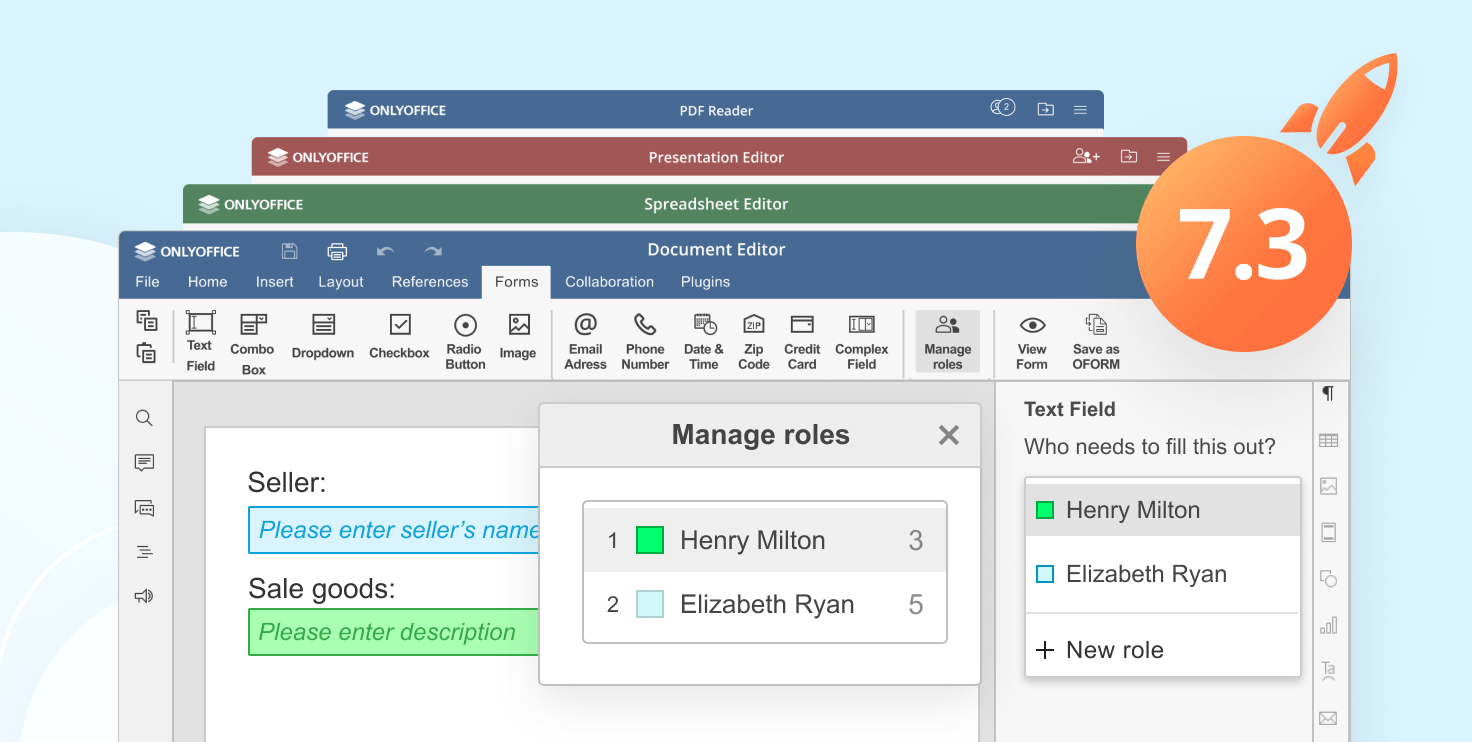
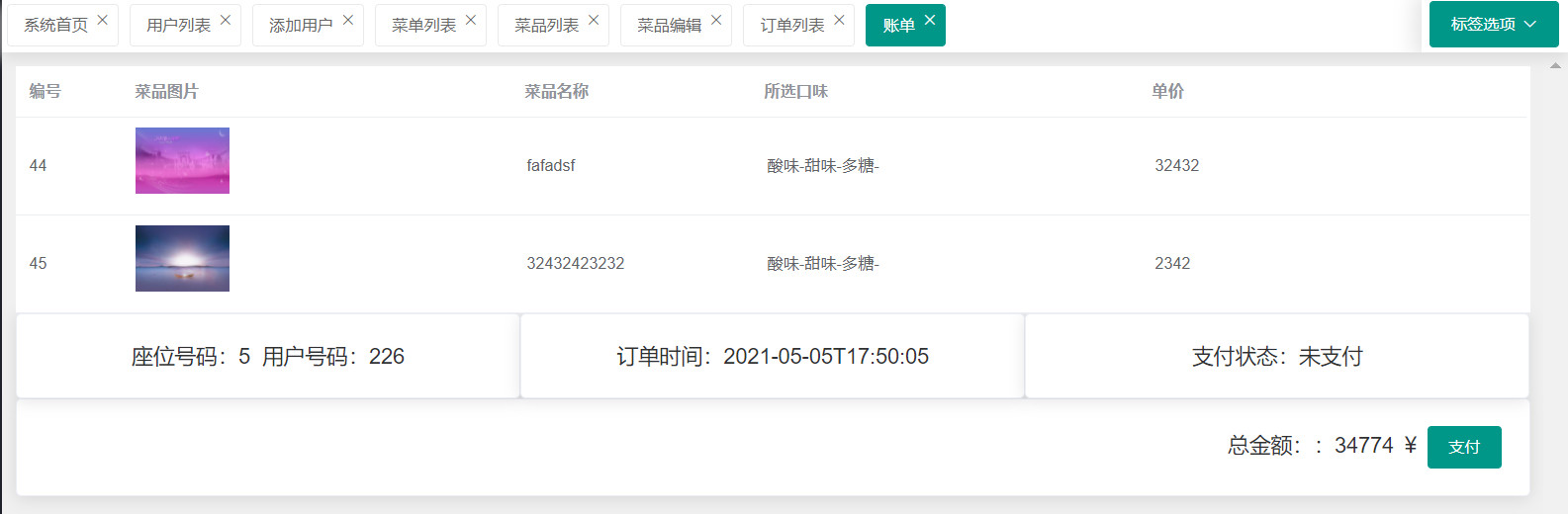
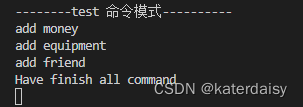
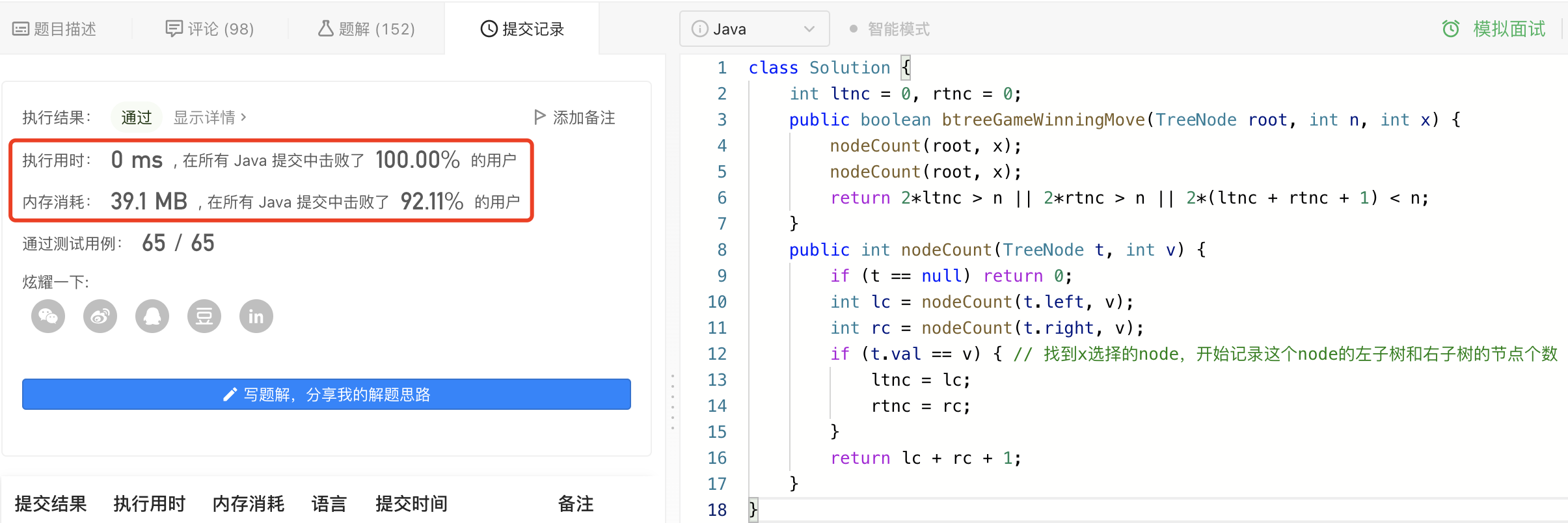
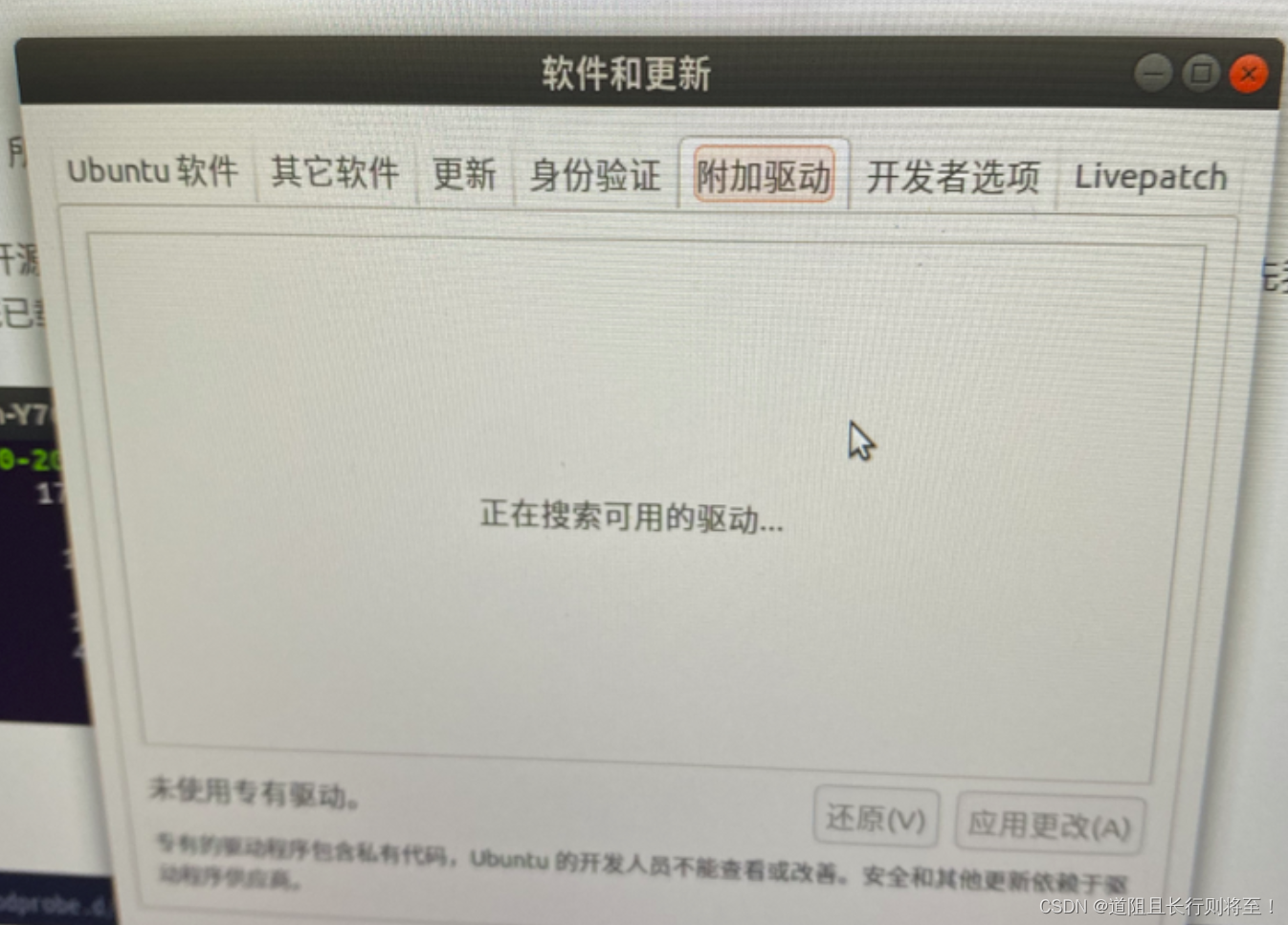
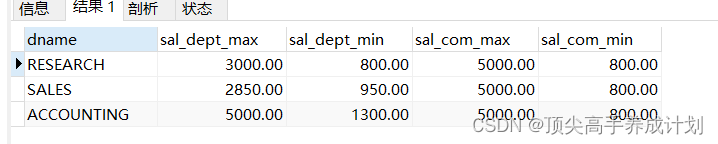
![[Windows] 微信超级管家,自动好友回复、计数、自动同意、群发、好友导出、消息日志、无限多开](https://img-blog.csdnimg.cn/ffc73d3d8a7b49f9971451c83b47957b.png#pic_center)